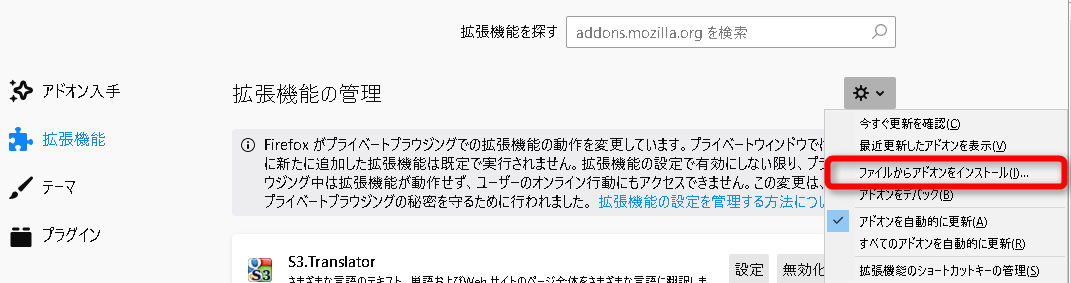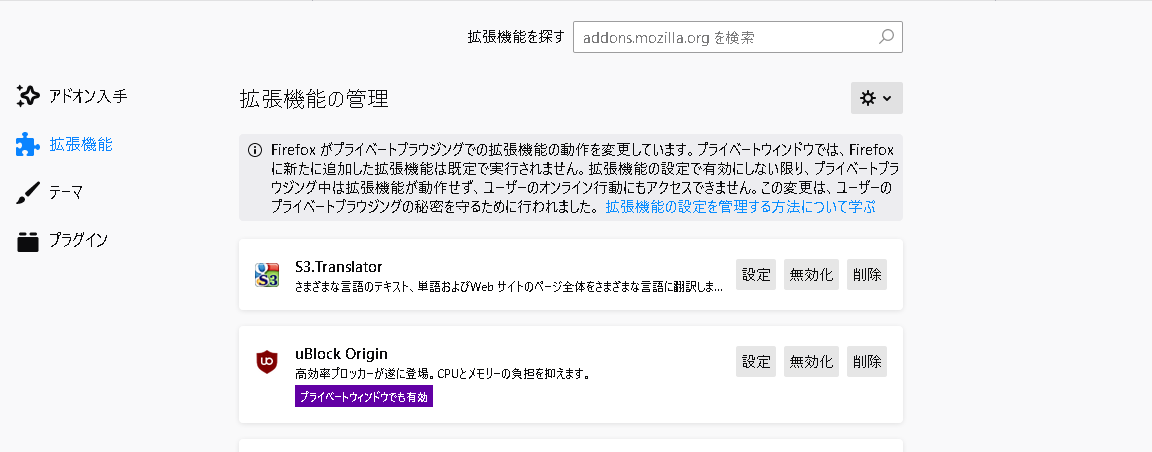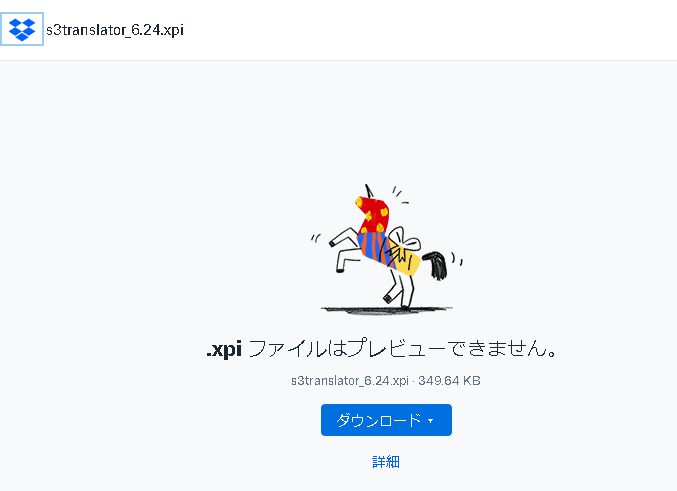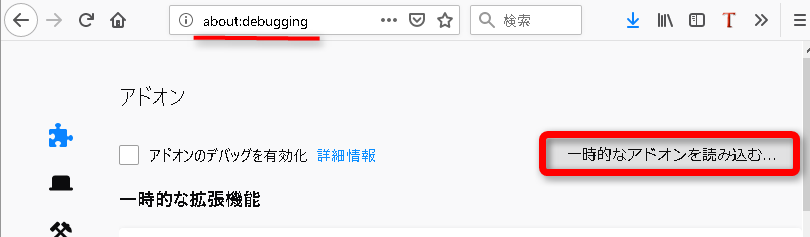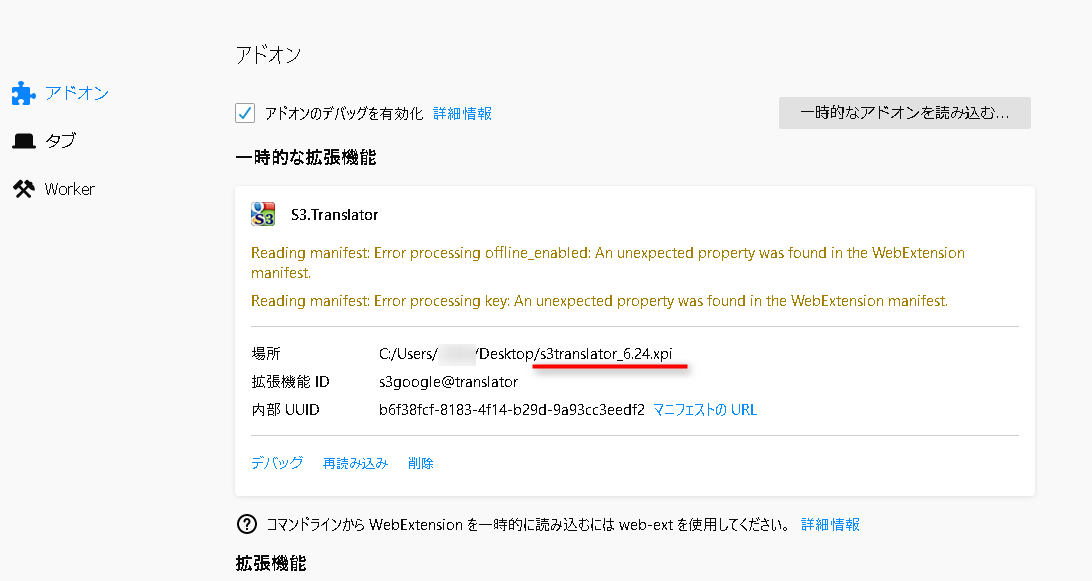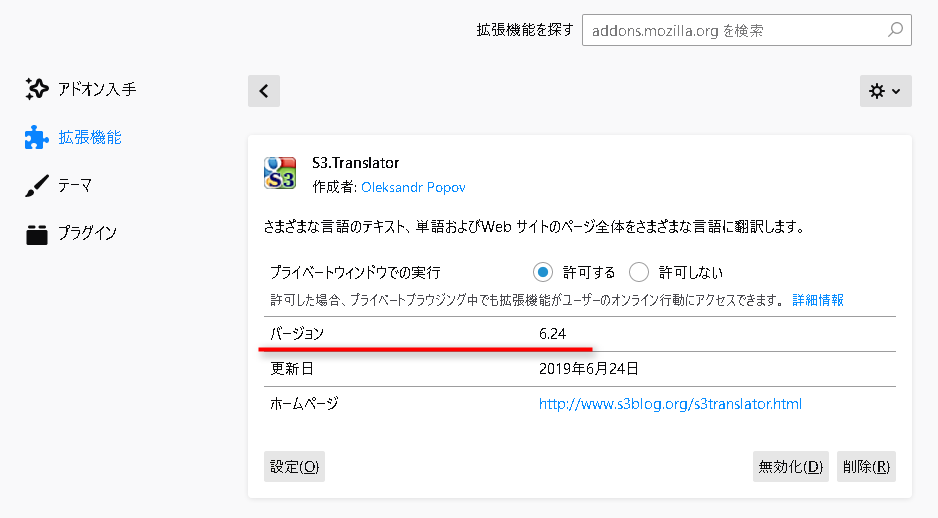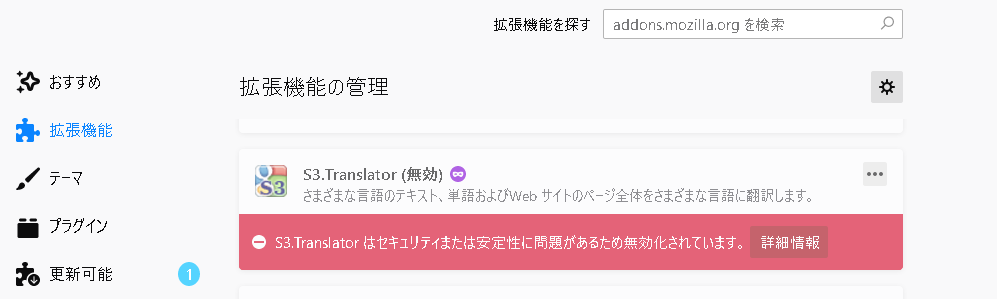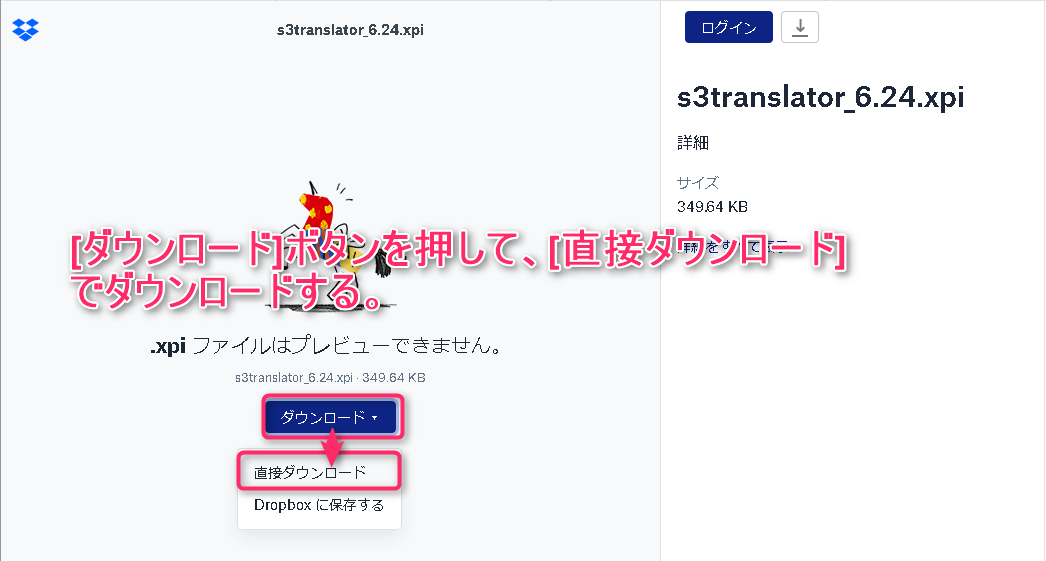冒頭追記します。
2020年1月初め頃より、再び「S3.Translator」がFirefoxで使えなくなりました。その対策を記事の最下部に追記したので、再度、この記事をアップします。(冒頭追記ここまで)
「S3.Translator」がFirefoxで使えなくなった
2019年5月4日のFirefoxの基準変更により、ほぼすべてのアドオンが使えなくなるというトラブルが発生しました。
この時は世界中が驚いたようで、すぐに改善策がMozillaから出されました。その時の対応は過去記事『Firefoxのアドオンが使えなくなった:解決策』に掲載しています。
実はこの時、Google翻訳のアドオン「S3.Translator」をいったん削除して、新しくインストールし直そうとしていたところでした。運が悪いとはこのこと。このアドオンは新たにインストールできなくなりました。直前まで普通に使っていたのに・・・。
「S3.Translator」がインストールできなくなった原因は、このアドオンが、Mozillaが定める認証の新ルールに適合しないアドオンとされ、インストールできなくなったためのようです。
「S3.Translator」が危険だからという情報もありますが、Chromeでは普通に使えます。もしこれが危険なアドオンだとしたら、Googleが排除するでしょう。「Firefoxでは」という主語が必要なようです。
「S3.Translator」に代わる代替アドオンがない
「S3.Translator」をインストールできなくなったので、代替のアドオンを探したのですが、どれもこれも使えない。
管理人はGoogleページ翻訳で二種類の翻訳エンジンを使い分けて使用しているので、どうしても「S3.Translator」がないと不便です。
Google翻訳エンジンについて関心のある方は、過去記事『Google翻訳エンジンが二つあるのを知っていた?ページ翻訳の正しい使い方』をご覧ください。
翻訳が必要なときは Chrome にインストールしている「S3.Translator」を使っていたのですが、やはり、普段使っているFirefoxに「S3.Translator」をインストールしたい。このアドオンの機能のためだけに二つのブラウザを使い分けるようなことはしたくない。
そこで、「S3.Translator」をFirefoxにインストールすることにしました。もちろん、正規の手段で。
「S3.Translator」をインストールする
Firefoxでアドオンをインストールする通常の方法では「S3.Translator」をインストールできません。アドオンリストに「S3.Translator」が表示されない。さらに、どこかでこのアドオンを見つけて、手動でインストールしようとしてもFirefoxが拒否します。
しかし、以前の認証済みバージョンの「S3.Translator」であれば、すんなりインストールすることが可能です。
その方法は以下の通りです。
- 「S3.Translator認証版」をダウンロードします。ファイル名は「s3translator-6.19-fx_signed.xpi」です。
- Firefox画面右上にある「横三本線」のアイコン ⇒ [アドオン]と進みます。
- 開いた画面上部の「ギア」アイコン横の ▼ で表示されるプルダウンメニューから [ファイルからアドオンをインストール]をクリック。
- 先ほどダウンロードしたアドオンファイルを選択し、[開く] をクリック。
- [S3.Translatorを追加しますか?] のダイアログが開くので [追加]ボタンをクリック。
無事にインストールできました。Firefoxを再起動しても問題なく使えます。
管理人の環境ではこれで問題なく「S3.Translator」を使えるようになりました。
ただ、一部の環境ではGoogleから拒否され翻訳できないということもあるようです。その場合は以下のようにします。
- 「新しいS3.Translatorアドオン(Ver.6.24.)」をダウンロードします。
- リンクを開くと下の画面になるので、[ダウンロード] をクリックしてアドオンをダウンロードします。ファイル名は、[s3translator_6.24.xpi] です。
- 次に、新規のページを開き、アドレスバーに以下をコピーペします。
about:debugging
- 開いた画面の [一時的なアドオンを読み込む] ボタンをクリックし、ダウンロードしたアドオンファイルを選択して [開く] をクリック。
これで、新しいアドオン Ver.6.24 が一時的に登録されます。
Firefox を終了すると、もとの Ver.6.19 に戻りまが、この操作によりGoogle翻訳APIの新しいキーが登録されます。Ver.6.19でも実用上は問題ないでしょう。
2020年1月、また使えなくなった:解決編(2020/1/22追記)
2020年1月のたぶん8日頃からでしょうか、「S3.Translator」がまた使えなくなりました。Firefoxにより[無効]にされています。
この追記を書いている2020年1月22日の直近のFirefox更新は2020年1月20日で、バージョンは [72.0.2] です。S3.Translatorが使えなくなったのはもっと前だったと思います。当座の対策として、Chromeを使っていましたが、やはりFirefoxが管理人には使いやすいので、何とかすることにしました。
上で説明した方法でもインストール・有効化できない。
この場合、以下のようにすると使えるようになります。
「ここ」からプラグインをダウンロードします。
下の画像の画面が表示されるので、指示通りにダウンロード。
ダウンロードするファイル名は、「s3translator_firefox.xpi」です。最新のVer.6.25 をダウンロードできます。
Firefoxのメニューバーの[ファイル] ⇒ [ファイルを開く]。上でダウンロードしたファイルを選ぶ。
[S3.Translatorを追加しますか?]の画面が開くので、[追加]をクリック。
これでインストールできます。前の(使用停止になった)ものが残っているので、それは削除しましょう。
参考:
”Thank you for installing S3.Translator”
“S3.Translator”
”S3.Blog”